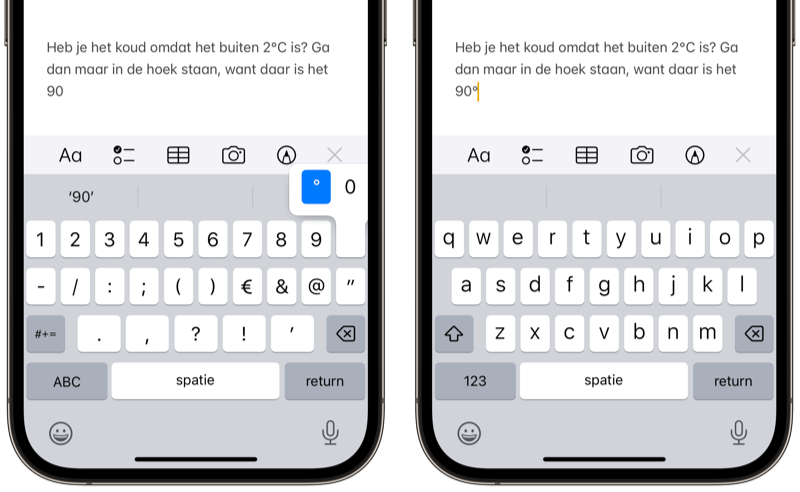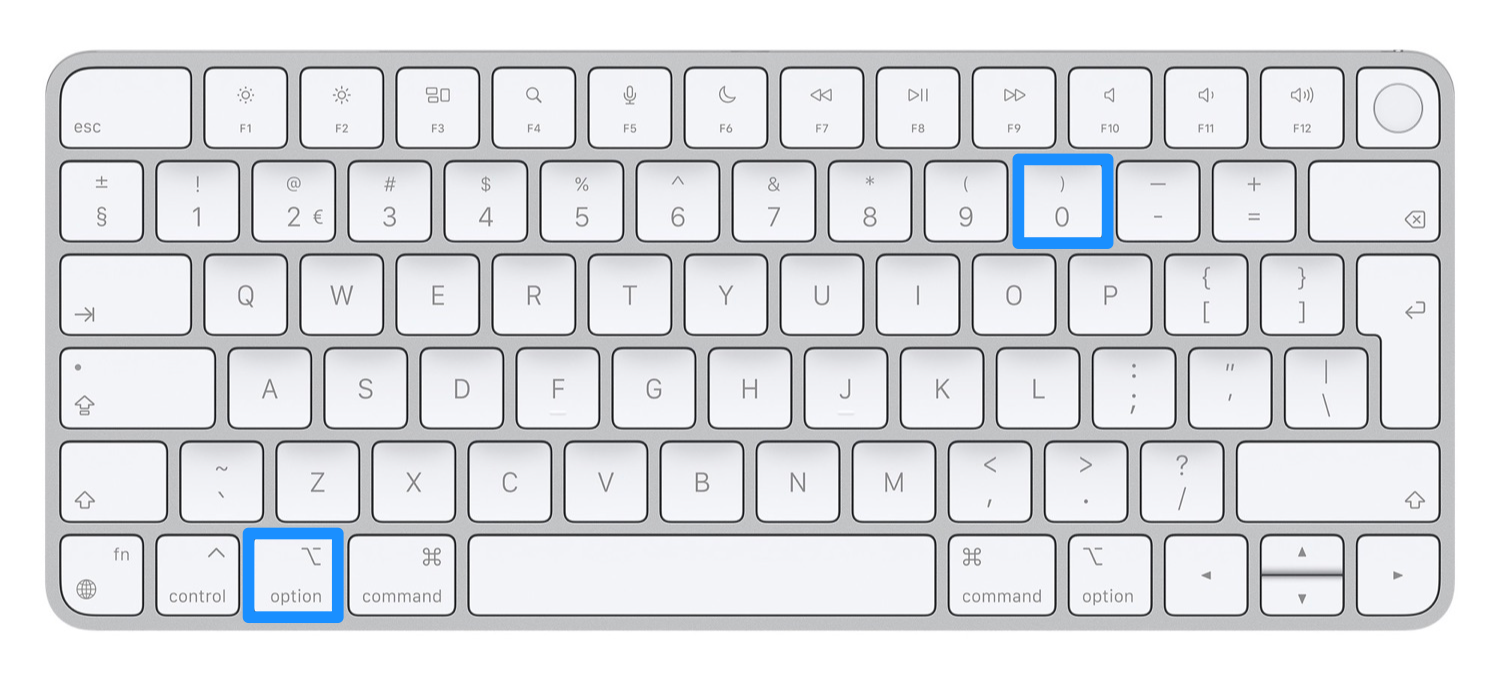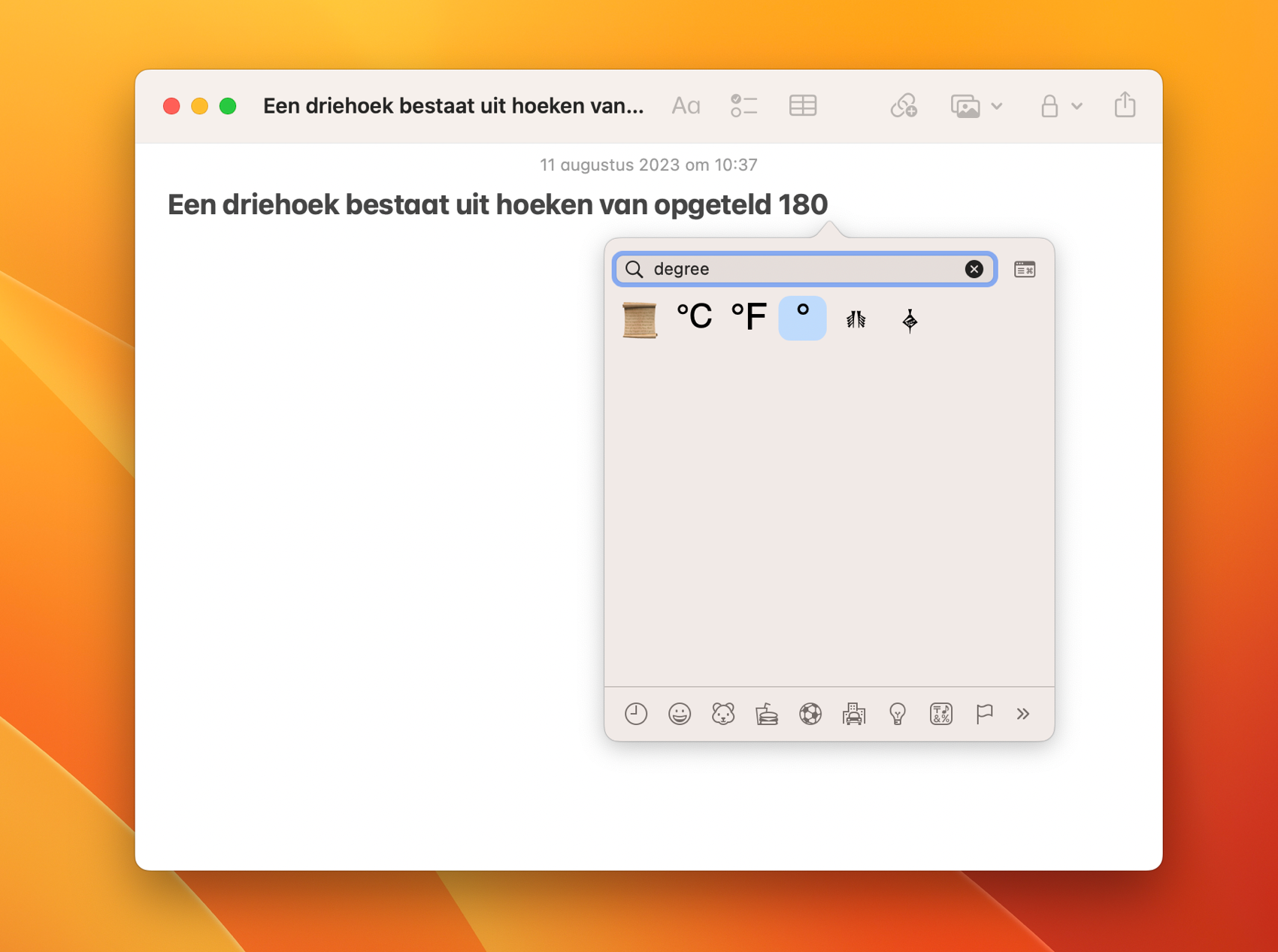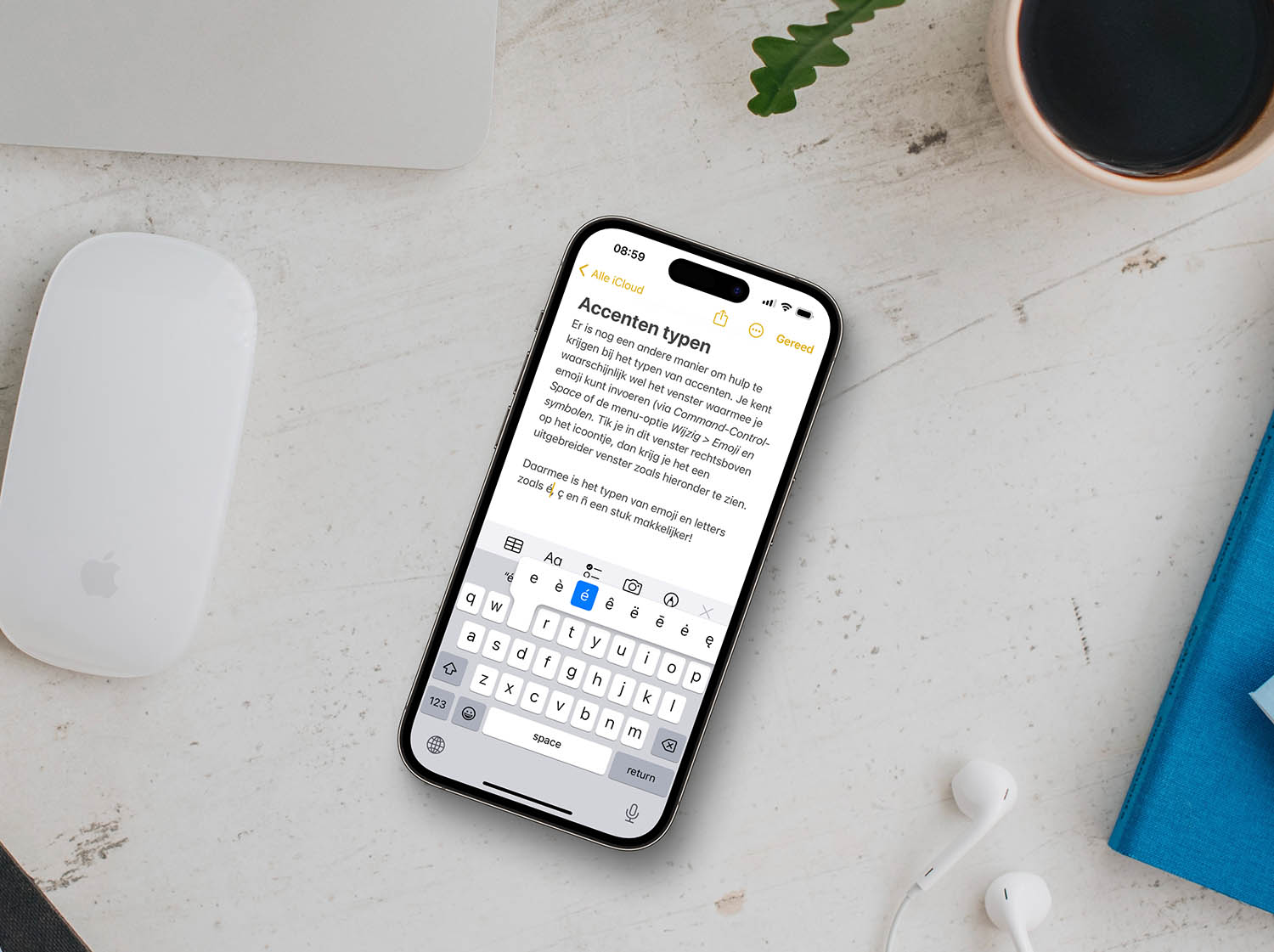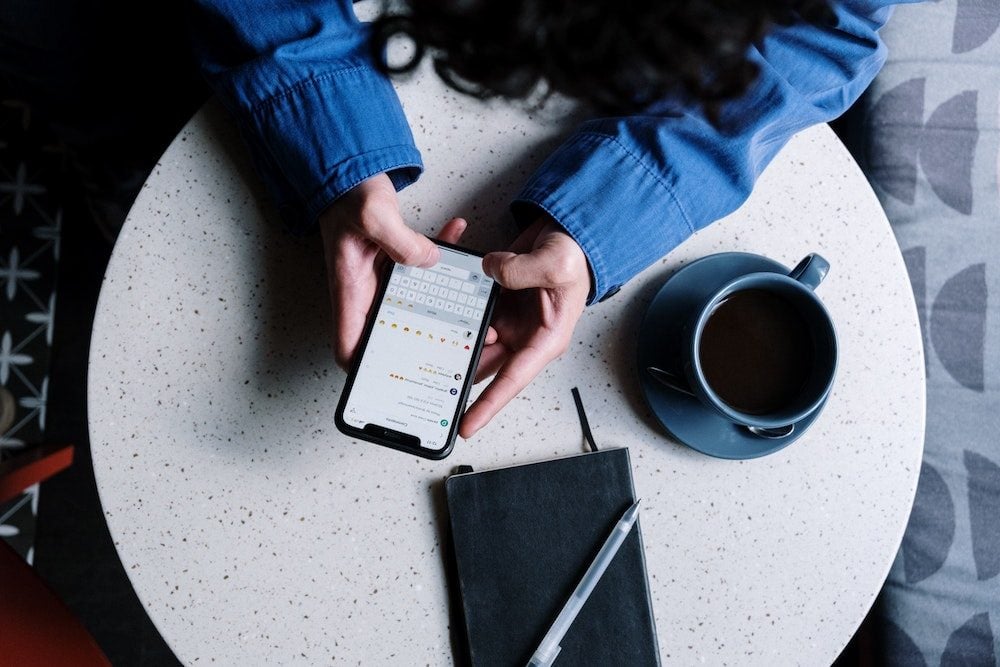
Zo typ je het gradensymbool ° op je iPhone, iPad of Mac
Zo op het eerste gezicht zou je het misschien niet zeggen, maar er schuilen allerlei bijzondere tekens onder de gewone toetsen van het toetsenbord op je iPhone, iPad en Mac. Zo legden we in een apart artikel al eens uit hoe je letters met accenten kunt typen op je iPhone of je Mac. Als je de temperatuur of een hoek in graden wil uitdrukken, is het handig om te weten hoe je het graadteken kunt typen. We leggen het je in dit artikel uit.
Hoe kan ik het graden Celsius-teken typen op de iPhone?
Je hoeft niet veel moeite te doen wanneer je het standaardtoetsenbord van Apple gebruikt. Ook toetsenborden van ontwikkelaars uit de App Store, zoals SwiftKey, werken op deze manier. Zo type je het graadteken op je iPad of iPhone:
- Open een app waarin je kunt typen en zorg dat het toetsenbord verschijnt.
- Schakel naar het numerieke gedeelte van het toetsenbord door links onderin op 123 te drukken.
- Houd de nul (0) ingedrukt en er verschijnt een klein menuutje boven het getal.
- Beweeg je vinger naar links om het gradensymbool ° te kiezen.
- Laat je vinger los en het teken wordt in de tekst gevoegd.
Eventueel zou je ook het woord ‘graden’ automatisch kunnen laten vervangen door ‘º’. Dat doe je met de tekstvervanging in iOS en iPadOS. Natuurlijk hebben we daar ook een artikel over.
Hoe kan ik het gradenteken typen op de Mac?
Op je Mac tover je nog eenvoudiger het gradensymbool te voorschijn. Gebruik de toetsencombinatie Option + 0 en het teken verschijnt op je beeldscherm.
Vergeet je die toetsencombinaties van je Mac steeds? Dat is geen ramp, want je kunt het gradenteken ook op een andere manier in je tekst plaatsen. Volg de volgende stappen om via de menubalk het speciale teken te gebruiken:
- Ga in de menubalk naar Wijzig en druk onderaan in het menu op Emoji’s en symbolen.
- In de zoekbalk van het venster tik je vervolgens degree, wat graden in het Engels betekent.
- Klik vervolgens op het °-teken.
- Tip: Standaard zit het emoji-menu op de Mac ook verstopt achter de fn-toets.
Ook nu wordt het symbooltje aan de tekst toegevoegd. Onhandig is wel dat het zoeken alleen werkt in het Engels, aangezien dat de taal is voor de universele unicode.
Wil je meer tips over het toetsenbord van je iPhone, iPad of Mac? Lees dan het onderstaande artikel.
Taalfout gezien of andere suggestie hoe we dit artikel kunnen verbeteren? Laat het ons weten!